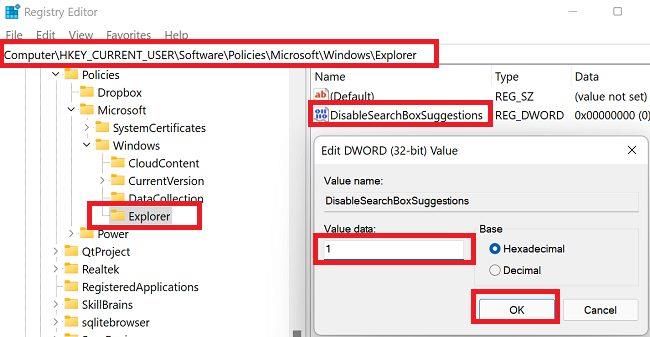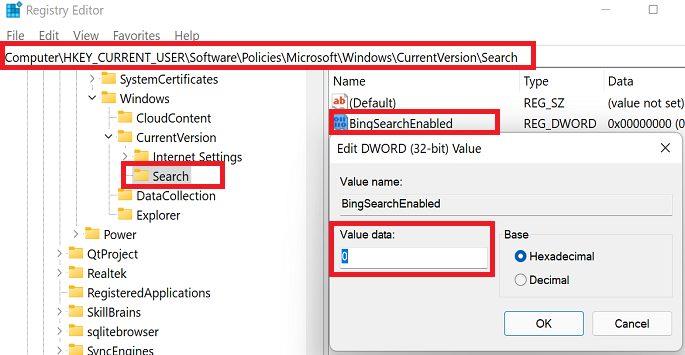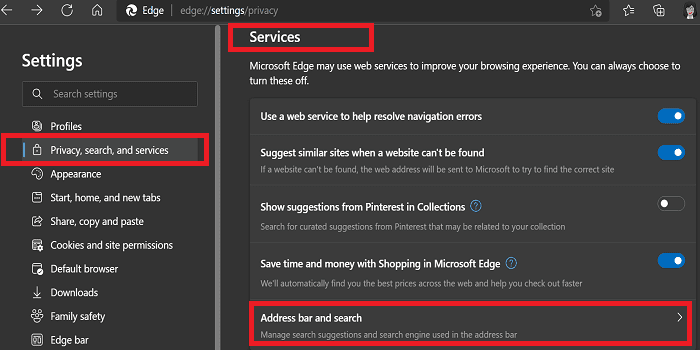Edge jest preinstalowany w systemie Windows 11 z Bing jako domyślną wyszukiwarką . Pomimo wysiłków Microsoftu Bing nie dorównuje Google, jeśli chodzi o dokładność wyników wyszukiwania. Dlatego wielu użytkowników woli całkowicie usunąć Bing i przełączyć się na wyszukiwarkę Google. Jeśli chcesz pozbyć się Binga, ale nie wiesz, jak to zrobić, wykonaj poniższe czynności, aby wykonać zadanie.
Jak usunąć wyszukiwanie Bing z systemu Windows 11?
Wyłącz sugestie pola wyszukiwania i wyszukiwanie Bing
Dostosuj ustawienia rejestru i wyłącz Sugestie pola wyszukiwania, a także wyszukiwanie Bing.
- Uruchom Edytor rejestru.
- Przejdź do HKEY_CURRENT_USER\Software\Policies\Microsoft\Windows
- Kliknij prawym przyciskiem myszy folder Windows i utwórz nowy klucz Eksploratora .
- Wybierz nowy folder Eksploratora i kliknij prawym przyciskiem myszy pusty obszar w prawym okienku.
- Następnie wybierz Nowy → DWORD (32-bitowy) .
- Nazwij nowy klucz DisableSearchBoxSuggestions.
- Kliknij go dwukrotnie i zmień jego wartość z 0 na 1 .
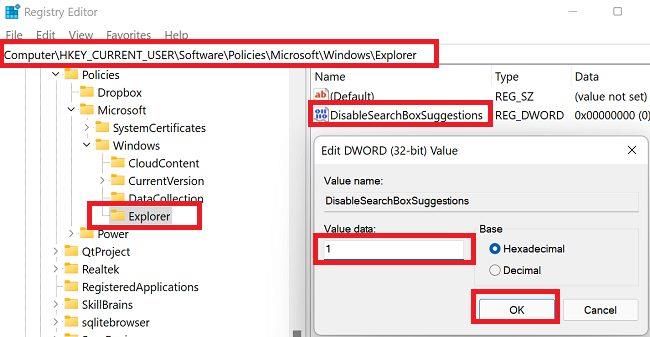
Wyłączmy teraz wyszukiwanie Bing.
- Przejdź do
HKEY_CURRENT_USER\Software\Microsoft\Windows\CurrentVersion\Search
- Znajdź klucz BingSearchEnabled w prawym okienku.
- Kliknij go dwukrotnie i zmień jego wartość z 1 na 0 (zero) .
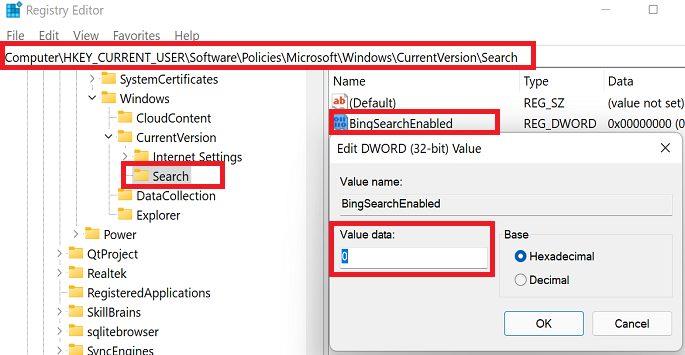
Usuń Bing z Edge
Aby usunąć Bing Search z Microsoft Edge:
- Uruchom Edge i otwórz nową kartę przeglądarki.
- Przejdź do Ustawień i nie tylko (trzy kropki).
- Przewiń w dół Ustawienia .
- W lewym okienku kliknij Prywatność, wyszukiwanie i usługi .
- Następnie przewiń do opcji Usługi .
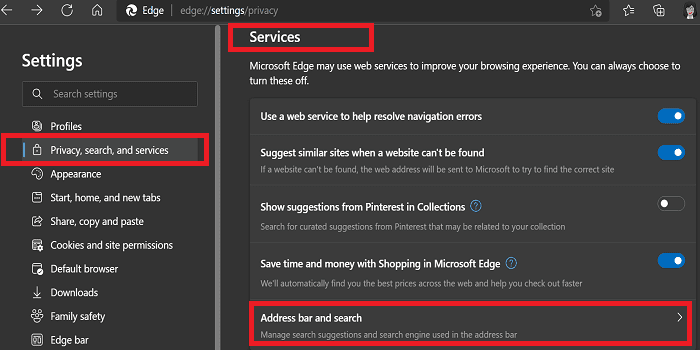
- Wybierz Pasek adresu i wyszukaj .
- W sekcji Wyszukiwarka używana na pasku adresu wybierz Google lub inną wyszukiwarkę.

- Zapisz ustawienia i uruchom ponownie Edge.
Jeśli chcesz chronić swoją prywatność, możesz użyć DuckDuckGo . Ta ukierunkowana na prywatność wyszukiwarka nie zapisuje zapytań ani danych osobowych.
Windows Update może czasami zepsuć ustawienia i przywrócić Edge jako domyślną wyszukiwarkę i przeglądarkę. Jeśli zauważysz jakiekolwiek zmiany po zainstalowaniu dużej aktualizacji systemu Windows, możesz sprawdzić konfigurację przeglądarki i przywrócić poprzednie ustawienia.
Przełącz się na inną przeglądarkę
Aby w pełni cieszyć się przeglądaniem, sugerujemy przejście na inną przeglądarkę. Jeśli na przykład chcesz korzystać z wyszukiwarki Google, ustaw Chrome jako domyślną przeglądarkę . Z drugiej strony, jeśli szukasz przeglądarki zorientowanej na prywatność, rozważ przejście na Brave, Tor, Iridium i tak dalej.
Wniosek
Aby usunąć wyszukiwarkę Bing z systemu Windows 11, edytuj rejestr i wyłącz sugestie pola wyszukiwania i wyszukiwanie Bing. Następnie przejdź do Ustawień krawędzi i wybierz "Usługi". W sekcji „Wyszukiwarka używana na pasku adresu” wybierz Google lub inną wyszukiwarkę. Zapisz nowe ustawienia i odśwież przeglądarkę.
Czy z pomocą tego przewodnika udało Ci się pozbyć Bing Search? Daj nam znać w komentarzach poniżej.